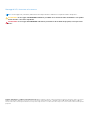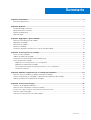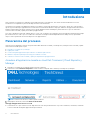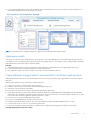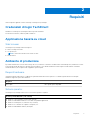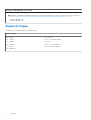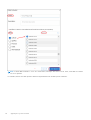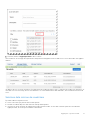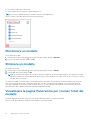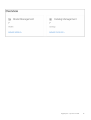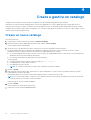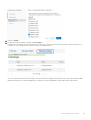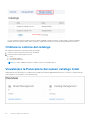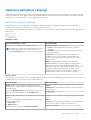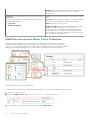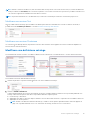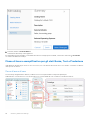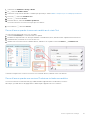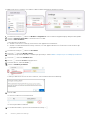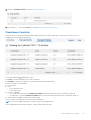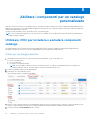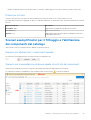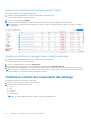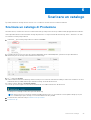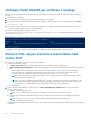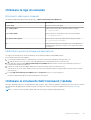Dell Cloud Repository Manager Administrator Guide
- Tipo
- Administrator Guide

Dell Command | Cloud Repository Manager
Guida dell'amministratore v1.6
Aprile 2021
Rev. A01

Messaggi di N.B., Attenzione e Avvertenza
N.B.: un messaggio N.B. (Nota Bene) indica informazioni importanti che contribuiscono a migliorare l'utilizzo del prodotto.
ATTENZIONE: un messaggio di ATTENZIONE evidenzia la possibilità che si verifichi un danno all'hardware o una perdita
di dati ed indica come evitare il problema.
AVVERTENZA: un messaggio di AVVERTENZA evidenzia un potenziale rischio di danni alla proprietà, lesioni personali o
morte.
© 2020 - 2021 Dell Inc. o affiliate. Tutti i diritti riservati. Marchi registrati e marchi commerciali utilizzati nel presente documento: Dell™ e il logo Dell,
EMC™, Dell Latitude™, OptiPlex™, Precision™ e XPS™ sono marchi commerciali di Dell Inc. o di affiliate. Microsoft®, Windows® e Windows 10® sono
marchi commerciali o marchi registrati di Microsoft Corporation negli Stati Uniti e/o in altri Paesi. Altri nomi possono essere marchi commerciali dei rispettivi
proprietari.

Capitolo 1: Introduzione...................................................................................................................4
Panoramica del processo......................................................................................................................................................4
Capitolo 2: Requisiti........................................................................................................................ 7
Credenziali di login TechDirect.............................................................................................................................................7
Applicazione basata su cloud................................................................................................................................................7
Ambiente di produzione.........................................................................................................................................................7
Supporto lingue......................................................................................................................................................................8
Capitolo 3: Aggiungere e gestire modelli........................................................................................... 9
Pianificare i nomi descrittivi dei modelli...............................................................................................................................9
Aggiungere un modello..........................................................................................................................................................9
Rinominare un modello.........................................................................................................................................................12
Eliminare un modello............................................................................................................................................................ 12
Visualizzare la pagina Panoramica per i numeri totali del modello..................................................................................12
Capitolo 4: Creare e gestire un catalogo.......................................................................................... 14
Creare un nuovo catalogo...................................................................................................................................................14
Ordinare le colonne del catalogo........................................................................................................................................ 16
Visualizzare la Panoramica dei numeri catalogo totali..................................................................................................... 16
Gestire le definizioni catalogo............................................................................................................................................. 17
Modificare una versione Bozza, Test o Produzione...................................................................................................18
Modificare una definizione catalogo............................................................................................................................ 19
Flusso di lavoro esemplificativo per gli stati Bozza, Test e Produzione..................................................................20
Visualizzare l'archivio.....................................................................................................................................................23
Capitolo 5: Abilitare i componenti per un catalogo personalizzato......................................................24
Utilizzare i filtri per includere o escludere componenti catalogo................................................................................... 24
Scenari esemplificativi per il filtraggio e l'abilitazione dei componenti del catalogo....................................................25
Ordinare le colonne dei componenti del catalogo............................................................................................................26
Capitolo 6: Scaricare un catalogo....................................................................................................27
Scaricare un catalogo di Produzione.................................................................................................................................27
Utilizzare l'hash SHA256 per verificare il catalogo..........................................................................................................28
Estrarre il file .zip per scaricare e memorizzare nella cache i DUP................................................................................28
Utilizzare la riga di comando.............................................................................................................................................. 29
Utilizzare lo strumento Dell Command | Update............................................................................................................. 29
Sommario
Sommario 3

Introduzione
Dell Command | Cloud Repository Manager fa parte della Dell Client Command Suite, una serie di strumenti leader del settore che
contribuiscono a semplificare la gestione dei dispositivi client commerciali Dell.
Cloud Repository Manager è un'applicazione basata su cloud che consente agli amministratori IT di creare e gestire uno o più cataloghi o
repository personalizzati per aggiornamenti ai sistemi client commerciali Dell all'interno del proprio ambiente. Gli aggiornamenti del sistema
includono aggiornamenti per driver, firmware, BIOS e alcune applicazioni Dell. Nell'endpoint, gli amministratori IT possono utilizzare lo
strumento Dell Command | Update per installare gli aggiornamenti.
Per i team IT distribuiti su più uffici, ambienti di lavoro e fusi orari, Cloud Repository Manager fornisce una libreria centralizzata di cataloghi
personalizzati salvati. I team IT possono collaborare e accedere ai cataloghi condivisi indipendentemente dalla posizione, risparmiando
tempo e fatica e garantendo la coerenza del processo di aggiornamento.
Panoramica del processo
Questi processi e diagrammi forniscono una panoramica delle utilità Dell Command | Cloud Repository Manager e Dell Command | Update.
Questa sezione include quanto segue:
● Accedere a Cloud Repository Manager
● Aggiungere modelli
● Creare cataloghi di aggiornamenti personalizzati o modificare quelli esistenti
● Abilitare componenti specifici per il catalogo personalizzato corrente
● Utilizzare lo strumento Dell Command | Update per implementare gli aggiornamenti
Accedere all'applicazione basata su cloud Dell Command | Cloud Repository
Manager
1. Accedere a Cloud Repository Manager tramite il portale TechDirect.
2. Selezionare la scheda Gestione dispositivi e successivamente il riquadro Dell Command | Cloud Repository Manager.
N.B.: Per ulteriori informazioni, vedere la guida TechDirect.
3. Nella pagina Panoramica, selezionare Gestione dei modelli.
Vantaggi dell'applicazione basata su cloud
● L'amministratore IT può fornire il controllo degli accessi in modo che più amministratori IT possano collaborare, visualizzare, modificare
e tenere traccia dei cataloghi di aggiornamenti personalizzati.
1
4 Introduzione

● Con i cataloghi di aggiornamento personalizzati archiviati nel cloud, gli amministratori IT possono facilmente eseguire il pacchetto e il
download per l'implementazione nel proprio parco di sistema.
N.B.: Le immagini in questo diagramma di processo rappresentano alcune parti dell'interfaccia utente.
Aggiungere modelli
Prima di poter creare un catalogo di aggiornamento personalizzato, è necessario aggiungere uno o più modelli di Dell al proprio repository.
L'azienda può fornire modelli di Dell diversi in base alle esigenze di un gruppo di lavoro o di un reparto. Questi modelli potrebbero richiedere
aggiornamenti diversi in base alle esigenze di ciascun gruppo.
Vantaggi
● I filtri nell'interfaccia utente consentono di effettuare selezioni granulari, semplificando il numero di aggiornamenti con priorità.
● La funzionalità di ricerca consente di individuare un modello di Dell specifico.
● La possibilità di nominare o rinominare modelli con nomi univoci e descrittivi facilita la gestione.
Creare cataloghi di aggiornamenti personalizzati o modificare quelli esistenti
Nella pagina Panoramica, selezionare Gestisci catalogo per creare un catalogo personalizzato per l'aggiornamento e la gestione del parco
clienti Dell.
Nella procedura guidata Catalogo, effettuare le seguenti operazioni:
● Fornire un nome univoco e descrittivo per ciascun catalogo.
● Dall'elenco, selezionare uno o più modelli commerciali Dell aggiunti al repository.
● Selezionare i sistemi operativi corrispondenti.
Il nome catalogo e un'istanza Bozza vengono aggiunti alla pagina Gestione del catalogo.
● La definizione di catalogo contiene l'elenco dei driver, del BIOS, del firmware e degli aggiornamenti delle applicazioni Dell disponibili in
quel momento per i modelli di Dell specificati. Questi componenti vengono presentati sotto forma di Dell Update Package (DUP), utility
software che Dell fornisce per aggiornare specifici componenti software.
● L'istanza Bozza è un'istantanea della definizione catalogo.
Spostare la versione della definizione catalogo tramite questi stati:
● Modificare la Bozza per identificare driver, BIOS, firmware e applicazioni Dell da includere nell'aggiornamento corrente.
● Convertire la Bozza in uno stato Test e continuare a perfezionarla.
● Dopo il test, modificare il catalogo in Produzione, quindi scaricare e implementare gli aggiornamenti all'interno del catalogo.
Vantaggi della pagina Gestione del catalogo
Introduzione
5

● Posizione centralizzata che consente agli amministratori IT di collaborare, modificare e tenere traccia dei cataloghi di aggiornamento
personalizzati.
● Possibilità di scaricare uno stato Test e convalidare gli aggiornamenti prima della distribuzione agli utenti.
● Cloud Repository Manager archivia le versioni Produzione in modo che gli amministratori IT possano accedere alle versioni precedenti,
se necessario.
Abilitare componenti specifici per il catalogo personalizzato corrente
Dagli stati Bozza, Test e Produzione, è possibile accedere all'elenco dei driver e degli altri componenti per decidere quali includere o
escludere per l'aggiornamento corrente.
Vantaggi
● L'amministratore IT può controllare gli aggiornamenti da implementare. Ad esempio, è possibile selezionare in base ai tipi di criticità o
categoria, come le schede video.
● Garantisce che i dispositivi thin client siano dotati dei più recenti aggiornamenti del BIOS, del driver, del firmware e del software.
Utilizzare lo strumento Dell Command | Update per implementare gli
aggiornamenti
Lo strumento Dell Command | Update è un'applicazione standalone che individua e installa gli aggiornamenti per i sistemi client Dell.
L'applicazione Update legge il file di catalogo personalizzato creato da Cloud Repository Manager e implementa gli aggiornamenti.
L'applicazione Update può essere utilizzata anche per installare i driver dopo l'installazione del sistema operativo e dei driver di rete in base
all'identità del sistema.
Vantaggi
● L'utilizzo delle due applicazioni consente di semplificare l'esperienza di aggiornamento del BIOS, del firmware, del driver e
dell'applicazione per l'hardware client Dell.
● Consente di ridurre il tempo necessario per la preparazione dell'implementazione e di velocizzare il processo di aggiornamento
complessivo.
Per ulteriori informazioni su questo strumento, consultare la Guida per l'utente di Dell Command | Update.
6
Introduzione

Requisiti
Questi requisiti si applicano a Dell Command | Cloud Repository Manager.
Credenziali di login TechDirect
Accedere a Cloud Repository Manager tramite il portale TechDirect.
Per ulteriori informazioni, vedere la guida TechDirect.
Applicazione basata su cloud
Web browser
Cloud Repository Manager funziona meglio su:
● Microsoft Edge Chromium
● Google Chrome
N.B.: È necessario che il browser accetti i cookie.
● Mozilla Firefox
Ambiente di produzione
È possibile scaricare una versione di un catalogo di Test, Produzione o Archiviato. Installare Dell.Command.Repository.Maker.exe e creare
la struttura di cartelle del repository di catalogo personalizzato. Se si decide di archiviare i file di origine in locale anziché ottenerli da
downloads.dell.com, al computer locale si applicano questi requisiti.
Requisiti hardware
I requisiti hardware minimi devono soddisfare le specifiche minime del sistema operativo. La tabella seguente descrive in dettaglio
l'hardware supportato per il client Windows.
Requisito
Disco rigido 1 GB o più di spazio disponibile
Sistemi operativi
Cloud Repository Manager viene testato con il sistema operativo seguente.
Sistemi operativi Windows (a 32 e 64 bit)
● Windows 7 SP1: Enterprise, Professional, Ultimate
● Windows Embedded Standard 7 con modello compatibilità applicazioni
● Windows 8: Enterprise, Pro, Windows 8 (Consumer)
● Windows 8.1 - Windows 8.1 Update 1: Enterprise, Pro
● Windows Embedded 8.1 Industry Enterprise
2
Requisiti 7

Sistemi operativi Windows (a 32 e 64 bit)
● Windows 10: Education, Enterprise, Pro v1703-v2004 (Creators Update/Redstone 2 - May 2020 Update/20H1)
Nota: Windows 10 v2004 (May 2020 Update/20H1) non supporta l'architettura a 32 bit. Per ulteriori informazioni, consultare
https://docs.microsoft.com/windows-hardware/design/minimum/minimum-hardware-requirements-overview
○ Windows 10 2016 LTSB
○ Windows 10 2019 LTSC
Supporto lingue
Cloud Repository Manager supporta le seguente lingue.
Supporto lingue
EN - Inglese
DE - Tedesco
ES - Spagnolo
FR - Francese
IT - Italiano
JA - Giapponese
KO - Coreano
PT-BR - Portoghese (Brasile)
RU - Russo
ZH-CN - Cinese semplificato
ZH-TW - Cinese tradizionale
8 Requisiti

Aggiungere e gestire modelli
È possibile creare un elenco dei modelli di dispositivi Dell commerciali che si gestiscono per la propria azienda. Successivamente, quando si
crea un catalogo di aggiornamento personalizzato, viene visualizzato l'elenco dei nomi di modello. È possibile selezionare uno o più nomi di
modello da includere per ogni catalogo di aggiornamento.
Pianificare i nomi descrittivi dei modelli
In genere, un'azienda dispone di più di un modello di dispositivo Dell commerciale in base alle esigenze tecniche o ai requisiti degli utenti
o dei gruppi di utenti. La procedura consigliata è quella di pianificare un nome descrittivo per ciascun modello poiché più amministratori IT
possono scegliere tra questi nomi di modelli per creare un catalogo.
Ogni nome modello deve essere univoco con un massimo di cinquanta caratteri. Di seguito sono elencati alcuni esempi:
● Assegnare un nome al modello dopo il gruppo utenti del modello, ad esempio Contabilità, Sicurezza, Lavoratori della conoscenza,
Vendite, Dipendenti aziendali, Dirigenti, Supporto, Team di progettazione o Amministratore IT.
● Se applicabile, denominare il modello in base alla posizione, ad esempio, lavoratori remoti, dipendenti sul campo o area uno di vendita.
● Se l'azienda esegue l'upgrade a una versione più recente di un modello, è possibile archiviare il catalogo contenente la versione
precedente. Tuttavia, non eliminare la versione precedente del modello. Ad esempio, se è stato applicato il nome del modello Gruppo di
contabilità a un modello di Latitude ma si desidera aggiornare i driver, decidere se una versione archiviata del catalogo farà riferimento
al modello precedente. Aggiungere un altro modello e rinominarlo, ad esempio Gruppo di contabilità - driver aggiornati. Consultare
Eliminare un modello.
Aggiungere un modello
Aggiungere un modello per ogni linea di prodotti Dell commerciale nell'ambiente aziendale. È possibile aggiungere un modello alla volta.
Per aggiungere un modello:
1. Nella pagina Panoramica di Cloud Repository Manager, cliccare su Gestisci modelli.
2. In alto a destra della pagina Modelli, cliccare su Aggiungi modello.
3. Nel campo Nome, inserire un nome univoco, massimo di cinquanta caratteri.
Consultare Pianificazione dei nomi descrittivi dei modelli.
4. Nel campo Descrizione, inserire una descrizione con un massimo di cinquanta caratteri.
5. Per limitare il numero di modelli di Dell che vengono visualizzati, filtrare con una o più caselle di controllo della linea di prodotti sulla
sinistra.
6. Sulla destra, selezionare un modello da includere nel repository.
3
Aggiungere e gestire modelli 9

N.B.: Se due modelli condividono lo stesso ID e i relativi driver, ad esempio una Tower e una XL Tower, tali modelli sono elencati
con un solo pulsante.
Se si desidera, inserire un modello specifico nella Ricerca, quindi selezionare una delle opzioni visualizzate.
10
Aggiungere e gestire modelli

7. Al termine, cliccare su Aggiungi modello in basso a destra.
Viene visualizzato un messaggio di completamento dell'operazione nella pagina Gestisci modelli e il nuovo nome del modello viene aggiunto
all'elenco.
I modelli non devono trovarsi in un catalogo. È possibile creare un modello per l'utilizzo futuro o mantenere un modello come riferimento. Se
un modello si trova in un catalogo, deve trovarsi nell'elenco. Se si tenta di eliminare il modello dall'elenco, viene visualizzata una finestra di
avviso.
Selezione delle colonne da visualizzare
È possibile ordinare le seguenti colonne:
● Nome: nome creato per gli utenti di un modello specifico
● Modello: il modello di dispositivo Dell selezionato nella procedura guidata
● ID sistema: un ID che il catalogo di origine di Dell assegna a ciascun modello. Se un modello è elencato più di una volta nell'elenco
Aggiungi modello, l'ID sistema può contribuire a differenziarli.
Aggiungere e gestire modelli
11

● Data Ultima modifica: data e timestamp
● Ultima modifica di: il nome di accesso dell'amministratore IT
N.B.: Le colonne ordinabili mantengono l'ordine se si passa a una pagina diversa.
In basso a sinistra, è possibile selezionare le colonne da visualizzare.
Rinominare un modello
Per rinominare un modello:
1.
Cliccare sull'icona azioni disponibili (
) a sinistra del nome del modello e cliccare su Rinomina.
2. Dopo aver rinominato il modello, cliccare su OK.
Eliminare un modello
Per eliminare un modello:
1.
Cliccare sull'icona Azioni disponibili ( ) a sinistra del nome del modello e cliccare su Elimina.
2. Sul messaggio di conferma, cliccare su OK.
N.B.:
Se il modello viene utilizzato in un catalogo, una finestra di dialogo di conferma elenca il catalogo. Non eliminare un modello
dall'elenco Modelli se una versione precedente del catalogo fa ancora riferimento al modello. Creare un nuovo catalogo e omettere
il modello dal nuovo catalogo.
Se si elimina un modello e un catalogo che fa comunque riferimento al modello, viene visualizzata una finestra di dialogo che avvisa che
tutte le versioni future del catalogo ometteranno quel modello. Pertanto, se l'azienda esegue l'upgrade a una versione più recente di
un modello, aggiungerla come un altro modello al proprio repository. Se i cataloghi archiviati continuano a fare riferimento alla versione
precedente del modello, l'applicazione blocca l'eliminazione dalla pagina Modelli.
Visualizzare la pagina Panoramica per i numeri totali del
modello
È possibile aggiungere un modello al repository per ogni linea di prodotti Dell che si gestisce nell'azienda.
Il numero totale dei modelli viene visualizzato in Panoramica > Gestione dei modelli.
12
Aggiungere e gestire modelli

Aggiungere e gestire modelli 13

Creare e gestire un catalogo
La pagina Gestisci catalogo consente di creare e modificare uno o più cataloghi di aggiornamenti personalizzati.
Prima di poter creare un catalogo di aggiornamento, è necessario aggiungere uno o più modelli di dispositivi Dell al proprio repository.
Quando si crea un catalogo, vengono visualizzati i nomi dei modelli che consentono di decidere quali modelli includere in ciascun catalogo.
La pagina Gestisci catalogo elenca anche i cataloghi che sono stati creati. Ogni definizione di catalogo contiene uno o più modelli e i sistemi
operativi selezionati per gli aggiornamenti.
Creare un nuovo catalogo
Per creare un catalogo:
1. In Panoramica > Gestione del catalogo, cliccare su Gestisci cataloghi.
2. Nella parte superiore destra della pagina Gestisci catalogo, cliccare su Crea catalogo.
Viene visualizzata la procedura guidata.
3. Inserire un nome e una descrizione per questo catalogo, per un massimo di cinquanta caratteri ciascuno.
Per più cataloghi, pianificare nomi descrittivi che identifichino chiaramente il contenuto. Successivamente, se l'utente o gli altri
amministratori devono eseguire la selezione da un elenco, è possibile distinguerli. Per esempio:
● Se si esegue l'upgrade di un catalogo esistente con nuovi driver, è possibile includere la data o l'anno fiscale o il nome del driver per
distinguerlo da una versione precedente del catalogo.
● Se il catalogo include diversi modelli, utilizzare un nome descrittivo.
Caratteri speciali:
● Utilizzare qualsiasi carattere Unicode, ad eccezione di NUL, <, >, :, ", /, \, |, ?,*
● Non aggiungere uno spazio all'inizio o alla fine.
● Non aggiungere un punto alla fine.
N.B.: Se si utilizza un carattere non valido, viene visualizzata una finestra di dialogo.
4. Cliccare su Avanti.
5. Nella schermata Selezione del modello, selezionare uno o più nomi dall'elenco. Le opzioni vengono visualizzate in base ai nomi dei
modelli aggiunti in Gestione dei modelli.
La procedura guidata mostra il numero di nomi dei modelli selezionati. La selezione massima è 40.
N.B.:
Se si è vicini ai 40 modelli e si verifica un errore durante la creazione di un catalogo, potrebbe essere necessario creare due
cataloghi, ciascuno con un numero inferiore di modelli.
Selezionare almeno un nome modello da abilitare.
6. Cliccare su Avanti.
Viene visualizzato un elenco dei sistemi operativi.
7. Selezionare i sistemi operativi applicabili dall'elenco.
4
14 Creare e gestire un catalogo

8. Cliccare su Avanti.
9. Rivedere la schermata Riepilogo e cliccare su Crea catalogo.
La pagina Gestisci catalogo conferma che il catalogo è stato creato e il nome del catalogo viene visualizzato nella colonna Nome. La
colonna Stato viene visualizzata In corso per un catalogo di grandi dimensioni.
Una volta completata la definizione del catalogo, viene automaticamente aggiunta un'istanza di Bozza. Si tratta di un'istantanea della
definizione di catalogo con i driver più aggiornati e i componenti software disponibili al momento della creazione del catalogo.
Creare e gestire un catalogo
15

Se viene visualizzata la finestra di dialogo Errore creazione catalogo, in genere il catalogo è troppo grande. La finestra di dialogo
richiede di rimuovere alcuni modelli o sistemi operativi. Potrebbe essere necessario creare due cataloghi di dimensioni inferiori.
Ordinare le colonne del catalogo
È possibile personalizzare le colonne per l'elenco di cataloghi.
1. In basso a sinistra, selezionare le colonne da visualizzare.
2. Facoltativamente, ordinare queste colonne:
● Nome
● Data ultima modifica
● Data ultima modifica di
N.B.: Le colonne ordinabili mantengono l'ordine se si passa a una pagina diversa.
Visualizzare la Panoramica dei numeri catalogo totali
Nella pagina Gestione del catalogo, è possibile creare cataloghi personalizzati applicabili all'infrastruttura IT. Il numero totale dei cataloghi
viene visualizzato in Panoramica > Gestione del catalogo.
16
Creare e gestire un catalogo

Gestire le definizioni catalogo
La pagina Gestisci cataloghi contiene un elenco dei cataloghi di aggiornamento personalizzati creati. Ogni definizione di catalogo contiene
l'elenco dei modelli e dei sistemi operativi selezionati per gli aggiornamenti. È possibile spostare ciascuna definizione di catalogo tramite gli
stati Bozza, Test e Produzione, che sono versioni della definizione catalogo.
Definizioni e versioni catalogo
Gli amministratori IT possono collaborare per visualizzare, modificare e monitorare i cataloghi personalizzati. Tuttavia, accertarsi di
comunicare in modo da non sovrascrivere il lavoro di un altro amministratore IT.
Per modificare un nome della definizione di catalogo o gli stati Bozza, Test e Produzione, cliccare sull'icona Azioni disponibili ( ) a sinistra di
ciascuno stato.
Definizioni catalogo
Nome della definizione catalogo
Azioni disponibili
Elenca il nome di ogni catalogo personalizzato creato.
N.B.: Ogni nuovo catalogo crea automaticamente una Bozza.
È possibile modificare la Bozza esistente. Tuttavia, se si
seleziona Crea bozza, la bozza corrente viene sovrascritta.
Visualizza archivio: le opzioni includono:
● Scarica: consente di scaricare una versione Produzione
archiviata.
● Visualizza: consente di visualizzare le versioni Produzione del
catalogo precedenti.
Crea bozza: consente di creare un'altra istanza di Bozza. È
possibile avere solo un'istanza di Bozza per ogni definizione
catalogo, in modo da creare una nuova bozza che sovrascrive
quella esistente.
Elimina: consente di eliminare una definizione di catalogo.
Modifica definizione: consente di aprire la stessa procedura
guidata di Crea catalogo e di visualizzare il Riepilogo della
definizione esistente. È possibile modificare il nome e la descrizione
o aggiungere modelli e sistemi operativi. I modelli e i sistemi
operativi precedentemente selezionati appaiono in grigio. Se si
desidera eliminarli, è necessario creare un nuovo catalogo.
Versioni catalogo
Gli stati Bozza, Test e Produzione sono versioni della definizione catalogo. L'icona Azioni disponibili ( ) varia in base allo stato di catalogo. È
possibile avere solo uno stato Bozza, Test e Produzione alla volta.
Versioni catalogo
Azioni disponibili
Bozza: quando si crea un catalogo, la definizione catalogo e
un'istanza Bozza vengono aggiunte automaticamente nella pagina
Gestisci cataloghi.
Selezionare Modifica bozza per determinare quali componenti
includere o escludere. Quindi selezionare Cambia in test
Elimina
Cambia in test: se la definizione della bozza è precisa, selezionare
questa opzione.
Modifica bozza: consultare Abilitare i componenti per un Catalogo
personalizzato.
Test: è possibile scaricare questa versione per eseguire il test della
definizione.
Se è necessario modificare l'istantanea del catalogo, selezionare
una delle seguenti opzioni:
● Crea bozza
● Modifica test
Al termine del Test, selezionare Cambia in produzione.
Scarica: consente di scaricare il catalogo in un ambiente locale per
il test.
Elimina
Crea bozza: sostituisce la bozza originale e consente di modificare
una nuova bozza mentre si continua a eseguire il test.
Cambia in produzione: converte lo stato Test in Produzione.
Creare e gestire un catalogo 17

Modifica test: consente di determinare quali componenti includere
o escludere. Vedere Abilitare i componenti per un catalogo
personalizzato.
Produzione: è possibile scaricare questa versione del catalogo per
implementarla.
Se è necessario modificare l'istantanea del catalogo, selezionare
una delle seguenti opzioni:
● Crea bozza
● Modifica produzione
Scarica: consente di scaricare il catalogo in un ambiente locale per
il test.
Crea bozza: sostituisce la bozza originale e consente di modificare
una nuova bozza se è necessario effettuare aggiornamenti.
Archivio: consultare Visualizza archivio.
Modifica produzione: consente di determinare quali componenti
includere o escludere. Vedere Abilitare i componenti per un
catalogo personalizzato. Non è possibile modificare la versione
corrente di una versione Produzione. Se clicca su Modifica nello
stato Produzione, lo strumento archivia la versione corrente (v1.0)
e crea una versione incrementata (v1.1).
Modificare una versione Bozza, Test o Produzione
Quando si clicca su Modifica per una versione Bozza, Test o Produzione, viene visualizzato un elenco di
componenti. Questi componenti sono stati estratti da un catalogo di repository nel momento in cui è stato
creato un nuovo catalogo personalizzato. È possibile includere o escludere driver, BIOS, firmware e applicazioni
elencati. Se si modifica questa pagina in Test, le opzioni in Bozza manterranno le selezioni precedenti.
Modificare una versione Bozza
Con una bozza di catalogo, possono collaborare altri amministratori IT. Tuttavia, non è possibile scaricare una Bozza.
1. Cliccare su accanto a Bozza.
2. Cliccare su Modifica bozza. Vedere Abilitare i componenti per un catalogo personalizzato.
3. Dopo l'abilitazione o la deselezione di componenti, selezionare Cambia in test.
18
Creare e gestire un catalogo

N.B.: Quando si seleziona Cambia in test, la Bozza rimane nella stessa posizione. Per creare una nuova Bozza, tornare alla definizione
catalogo e cliccare su Crea bozza, che sovrascrive l'originale. Il Test corrente resta nella stessa posizione. È possibile continuare con il
Test corrente e apportare le modifiche necessarie alla nuova Bozza.
N.B.: Se più di un amministratore IT modifica la bozza, è necessario comunicare per evitare di sovrascrivere il proprio lavoro.
Modificare una versione Test
Da , è possibile scaricare il catalogo per convalidare e modificare prima di creare e distribuire una versione Produzione. Al termine, è
possibile selezionare Cambia in produzione. Consultare Scaricare un catalogo di Produzione.
Modificare una versione Produzione
Se si seleziona
> Modifica produzione, la produzione corrente viene archiviata. Viene aggiunta una versione Produzione duplicata e la
colonna Versione viene incrementata.
Modificare una definizione catalogo
Per una definizione catalogo esistente, è possibile modificare il nome, la descrizione, i modelli selezionati o i sistemi operativi selezionati.
Per modificare il contenuto della definizione catalogo:
1.
Cliccare sul pulsante con i puntini verticali (
) accanto a un nome di definizione catalogo.
2. Cliccare su Modifica definizione.
Si apre la pagina Riepilogo che consente di visualizzare il contenuto. Modifica definizione utilizza la stessa procedura guidata di Crea
catalogo. Selezionare un'opzione sulla sinistra. È possibile modificare le seguenti opzioni:
● Nome catalogo o descrizione
● Aggiungere un modello: è necessario disporre di almeno un nome del modello selezionato o il pulsante Salva modifiche è disattivato.
● Aggiungere un sistema operativo
N.B.:
Quando si modifica una definizione di catalogo, i modelli e i sistemi operativi precedentemente selezionati appaiono in
grigio. Non è possibile eliminarli. Se non sono necessari in un catalogo, crearne uno nuovo senza di essi.
Creare e gestire un catalogo 19

3. Al termine, cliccare su Salva modifiche.
La definizione del catalogo viene aggiornata.
4.
Nella pagina Gestisci cataloghi, se si desidera che la bozza contenga queste modifiche, è necessario selezionare
> Crea bozza
accanto alla definizione catalogo.
Flusso di lavoro esemplificativo per gli stati Bozza, Test e Produzione
Ogni definizione di catalogo può avere solo uno stato Bozza, Test e Produzione alla volta. Bozza e Test verranno sovrascritti. Produzione
viene spostato in archivio.
Flusso di lavoro di base
Per un catalogo di aggiornamento di base, modificare lo stato Bozza per includere i componenti specifici per
l'aggiornamento. Passare allo stato Test ed effettuare il test. Passare quindi allo stato Produzione e scaricare il catalogo.
20
Creare e gestire un catalogo
La pagina si sta caricando...
La pagina si sta caricando...
La pagina si sta caricando...
La pagina si sta caricando...
La pagina si sta caricando...
La pagina si sta caricando...
La pagina si sta caricando...
La pagina si sta caricando...
La pagina si sta caricando...
-
 1
1
-
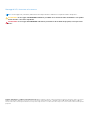 2
2
-
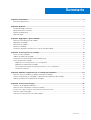 3
3
-
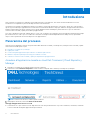 4
4
-
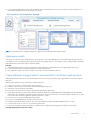 5
5
-
 6
6
-
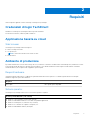 7
7
-
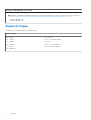 8
8
-
 9
9
-
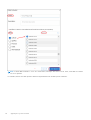 10
10
-
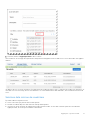 11
11
-
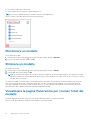 12
12
-
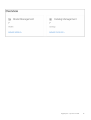 13
13
-
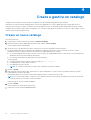 14
14
-
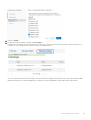 15
15
-
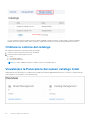 16
16
-
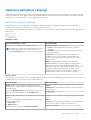 17
17
-
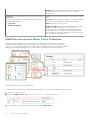 18
18
-
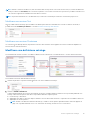 19
19
-
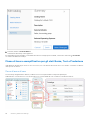 20
20
-
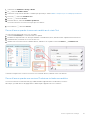 21
21
-
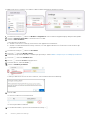 22
22
-
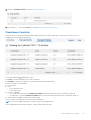 23
23
-
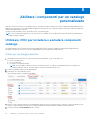 24
24
-
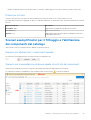 25
25
-
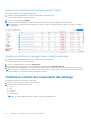 26
26
-
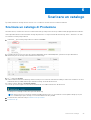 27
27
-
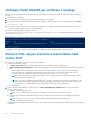 28
28
-
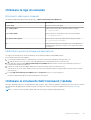 29
29
Dell Cloud Repository Manager Administrator Guide
- Tipo
- Administrator Guide
Documenti correlati
-
Dell Update Guida utente
-
Dell Update Guida utente
-
Dell Update Guida utente
-
Dell Lifecycle Controller Integration Version 3.1 for Microsoft System Center Configuration Manager Guida utente
-
Dell Lifecycle Controller Integration Version 3.3 for Microsoft System Center Configuration Manager Guida utente
-
Dell DL1300 Manuale del proprietario
-
Dell Lifecycle Controller Integration Version 3.2 for Microsoft System Center Configuration Manager Guida utente
-
Dell Endpoint Security Suite Pro Manuale del proprietario
-
Dell Data Guardian Manuale del proprietario
-
Dell Open Manage Print Manager Software Manuale del proprietario